حل مشکلات هنگام اجرای Gothic 3 در ویندوز 7

Gothic 3 یک بازی بسیار قدیمی است که انتشار آن در سال 2006 اتفاق افتاد. در آن زمان حتی هیچ اشاره ای به سیستم عامل ویندوز 7 نشده بود ، بنابراین توسعه دهندگان برنامه منحصراً از طریق تعامل Gothic با ویندوز XP و نسخه های قدیمی تر راهنمایی می شدند. حال ممکن است صاحبان مونتاژ سیستم عامل ذکر شده هنگام تلاش برای اولین بار از Gothic شروع به کار کنند ، ممکن است با نقص ناخوشایندی روبرو شوند که در آن بازی به سادگی شروع نمی شود و مطلقاً هیچ اعلانی روی صفحه نمایش داده نمی شود. امروز ما می خواهیم با نشان دادن راه حل های موجود ، به مقابله با این مشکل کمک کنیم.
حل مشکل اجرای Gothic 3 در ویندوز 7
اگر هنگام تلاش برای شروع بازی ، اعلان ها روی صفحه ظاهر می شوند ، محتویات آن نشان دهنده خطایی است ، باید این مشکل فقط با مرتب سازی بر اساس راه حل های موجود حل شود. ما می خواهیم با تجزیه و تحلیل محبوب ترین و ساده ترین راه ها شروع کنیم و به تدریج به سمت روش های پیچیده و رایج برویم. شما فقط باید دستورالعمل های زیر را دنبال کنید تا راه حل بهینه و بدون هیچ مشکلی را پیدا کنید.
روش 1: تنظیمات سازگاری را تنظیم کنید
قبلاً می دانید که Gothic 3 در سال 2006 منتشر شد ، این بدان معناست که کار با سیستم عامل ویندوز 7 بهینه سازی نشده است ، می توانید در صورت تنظیم پارامترهای خاص در تنظیمات ، بررسی کنید که آیا این خطا واقعاً سازگار است. اجرای این عملیات زمان زیادی نمی برد و به شرح زیر انجام می شود:
- با کلیک راست بر روی میانبر بازی و در فهرست زمینه که ظاهر می شود ، به "Properties" بروید .
- در پنجره Properties به برگه سازگاری علاقه مند هستید.
- کادر "اجرای برنامه در حالت سازگاری با:" را علامت بزنید.
- علاوه بر این ، لیستی را انتخاب کنید که "Windows XP (Service Pack 2)" یا "Windows XP (Service Pack 3)" را انتخاب کنید . هنگام تلاش برای شروع بازی ، این تنظیمات متفاوت است.
- قبل از خروج ، فراموش نکنید که با کلیک بر روی "درخواست" تغییرات را ذخیره کنید .
- اکنون می توانید با دوبار کلیک کردن بر روی نماد آن روی دسک تاپ یا در پرونده EXE در پوشه root ، Gothic 3 را راه اندازی کنید.
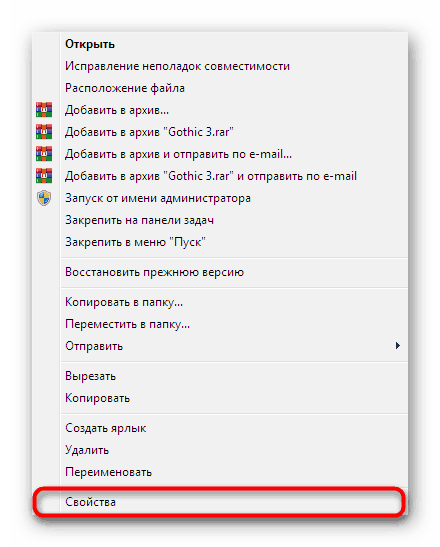
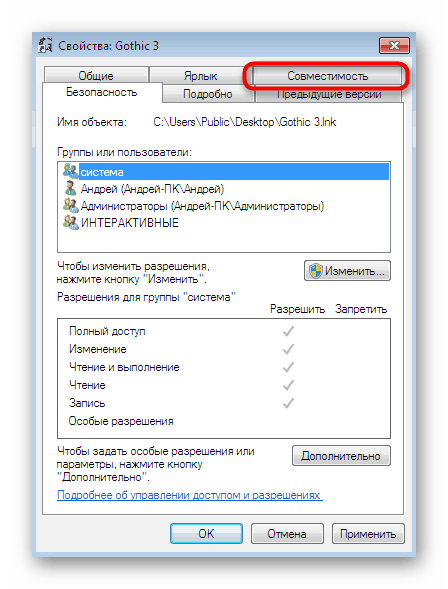
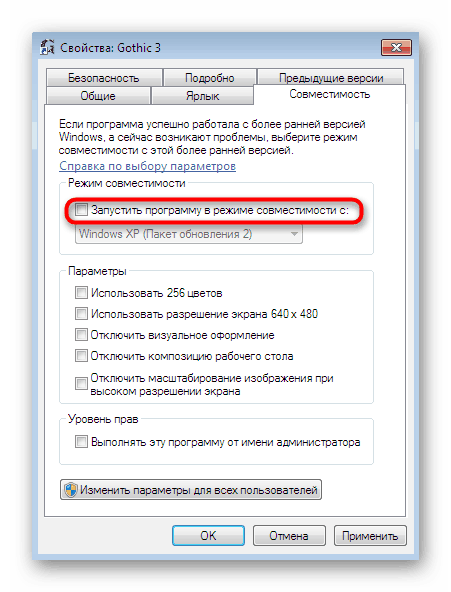
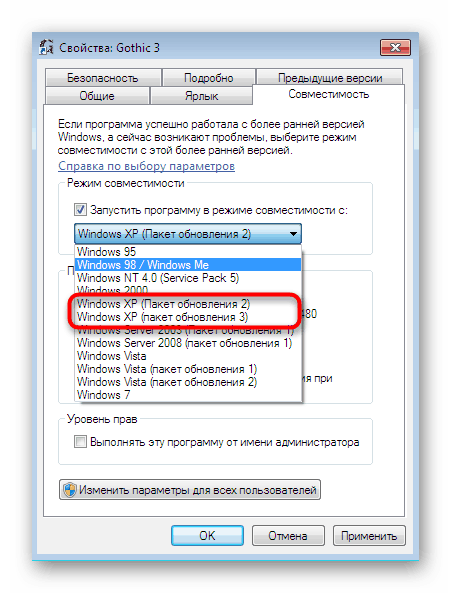
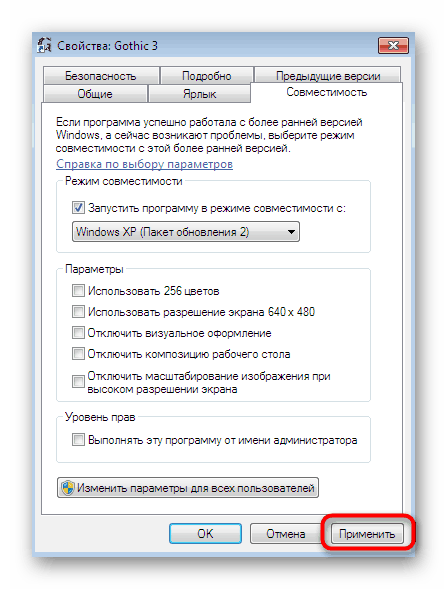

تقریباً با رفع خطاهای سازگاری اثر مشابه حاصل می شود ، اما الگوریتم عمل و تغییرپذیری پارامترها در اینجا تا حدودی بزرگتر است. بنابراین ، بیایید این موضوع را لمس کنیم ، به سرعت نکات اصلی را مرور خواهیم کرد.
- دوباره روی میانبر کلیک راست کرده و "رفع مشکلات سازگاری" را از فهرست انتخاب کنید.
- یک اعلان روی صفحه نمایش داده می شود تا یک حالت تشخیصی انتخاب شود. شما باید هر روش را بطور متناوب امتحان کنید تا روش بهینه پیدا کنید.
- هنگام انتخاب تشخیص مشکلات ، به سادگی دستورالعمل های موجود در پنجره را دنبال کنید و پارامترهای لازم را علامت گذاری کنید.
- اگر لیستی ظاهر می شود ، از آن می خواهید نسخه ویندوز را انتخاب کنید ، هنگام تغییر تنظیمات سازگاری ، همان لیست انتخاب شده را مشخص کنید.
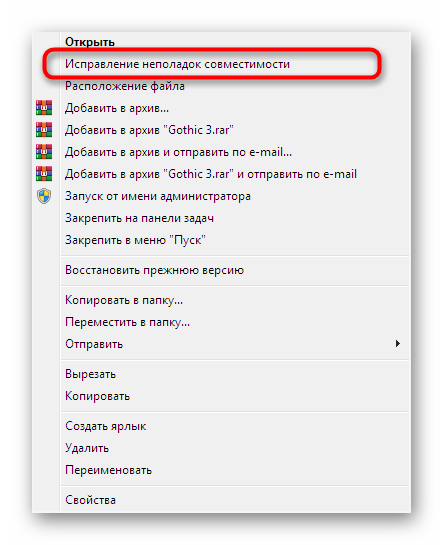

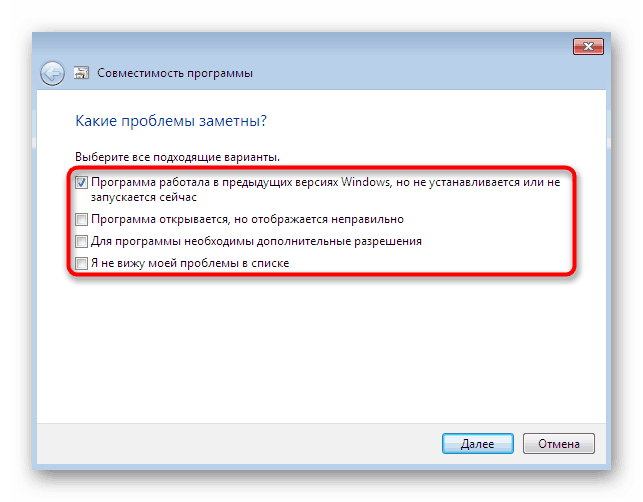
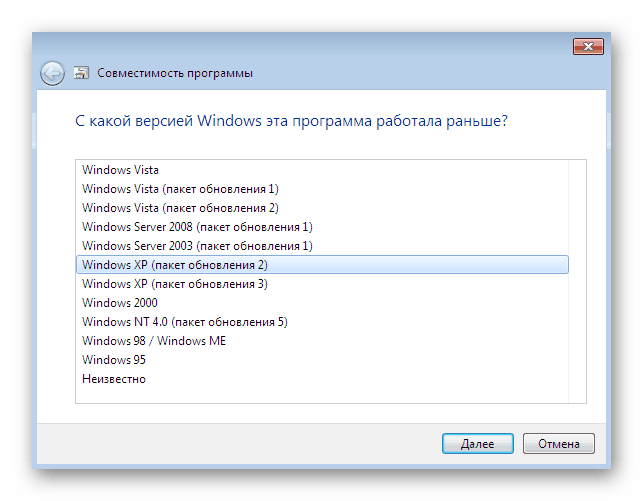
بهتر است از روش فوق برای حل مشکلات با راه اندازی هر بازی که قبل از انتشار ویندوز 7 منتشر شد ، استفاده کنید ، فقط به دلیل همین مشکلات سازگاری. با این حال ، این روش همیشه موفقیت آمیز نیست. بنابراین ، توصیه می کنیم راهنماهای زیر را بخوانید.
روش 2: از طرح بندی های سیریلی و روسی خودداری کنید
پیش از این ، ما متذکر شدیم که Gothic 3 یک بازی قدیمی است ، بنابراین کاربران رایانه های مدرن اغلب هنگام راه اندازی برنامه و همچنین در هنگام عبور با خطا روبرو می شوند. دلیل دوم و اصلا دلیل آشکار این مشکل ، چیدمان فعال الفبای سیریلیک هنگام نصب و مسیر رسیدن به پرونده های حاوی کاراکترهای روسی نیست. توصیه می کنیم ، پس از تغییر ابتدا به الفبای لاتین ، Gothic را کاملاً از حالت نصب خارج کرده و مجدداً آن را نصب کنید و مطمئن شوید که مسیر انتخاب شده دارای همان کاراکترهای مشکل ساز نیست. اگر شما یک کاربر کاملاً تازه کار هستید و در این زمینه سؤالاتی مطرح کرده اید ، راهنمای زیر را بررسی کنید تا برای همیشه از شر آنها خلاص شوید.
جزئیات بیشتر:
تغییر نام کاربری در ویندوز 7
با تغییر در چیدمان زبان صفحه کلید در ویندوز 7 یک مشکل را برطرف کنید
روش 3: دیافراگم هارد دیسک خود را
تکه تکه شدن هارد دیسک دلیل اصلی مشکلات مختلف سیستم عامل است. بازی هایی مانند Gothic 3 به ویژه در معرض تکه تکه شدن هستند ، زیرا بهینه سازی آنها بسیار کم است. برای بهینه سازی سیستم عامل و بررسی اینکه آیا تکه تکه شدن بر عملکرد برنامه تأثیر گذاشته است ، توصیه می شود آنرا از قبل جدا کنید. شرح مفصلی از این فرآیند و دستورالعمل های بصری برای اجرای آن را می توان در مقاله های زیر مشاهده کرد.
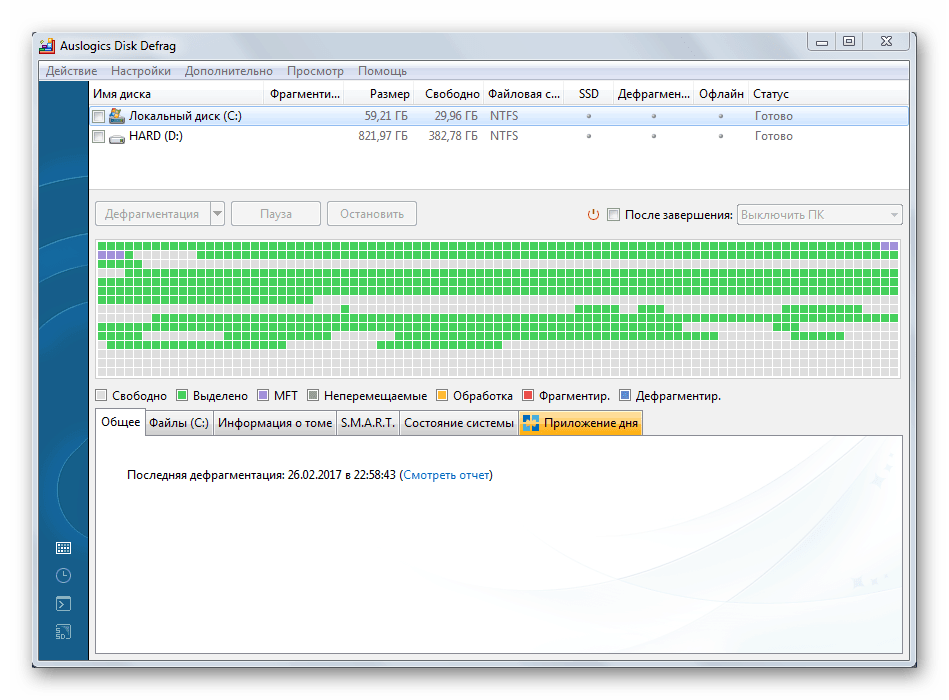
جزئیات بیشتر:
تمام آنچه شما باید درباره Defragmenting هارد دیسک خود بدانید
نحوه جدا کردن دیسک در ویندوز 7
روش 4: سیستم عامل را از زباله تمیز کنید
علاوه بر این ، لازم به ذکر است که عملکرد کلی سیستم عامل تحت تأثیر گرفتگی آن با پرونده های موقتی و زباله های مختلف است. تمیز کردن داده های غیر ضروری در صورت وجود به بهبود عملکرد و رفع مشکلات جزئی کمک خواهد کرد. برای این کار بهتر است از نرم افزار ویژه ای استفاده کنید که به طور خودکار فایل ها را تجزیه و تحلیل می کند.
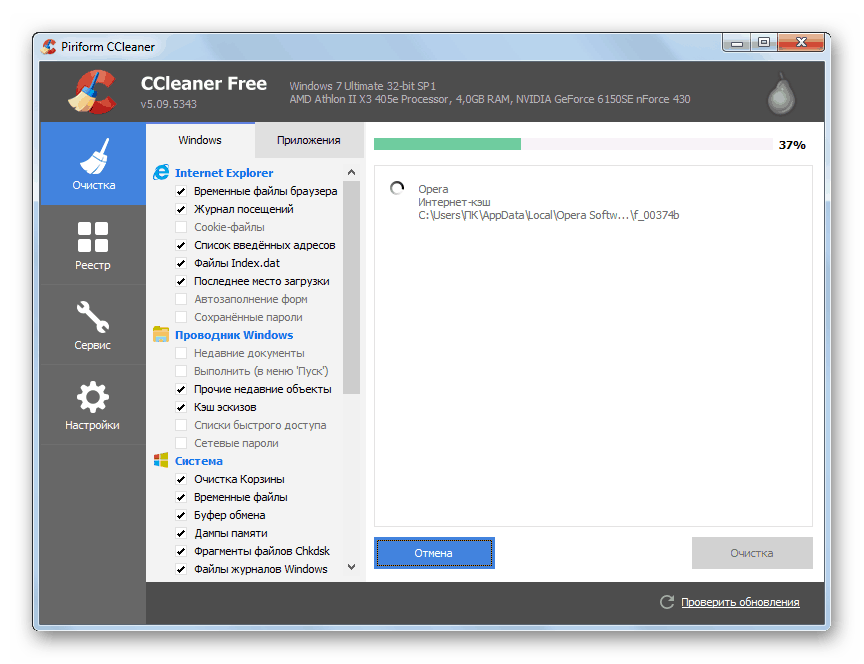
همچنین بخوانید: ما خطاها را برطرف می کنیم و "زباله" را بر روی رایانه با ویندوز 7 حذف می کنیم
روش 5: درایورها را به روز کنید
با وجود این واقعیت که Gothic 3 ، اگرچه به سخت افزار قدرتمند دیگری نیاز ندارد ، تنها در صورت مجهز بودن هر مؤلفه به آخرین نسخه درایور رسمی ، پایدار عمل خواهد کرد. بنابراین ، شما باید با به روزرسانی کاملاً همه نرم افزارها ، از کارت ویدیویی و پردازنده شروع کنید. اگر این اولین بار است که با یک کار مشابه مواجه می شوید یا تجربه کافی در این زمینه به دست نیاورده اید ، توصیه می کنیم تا با مطالب مربوطه در مورد این موضوع بیشتر آشنا شوید. در آنجا دستورالعمل های بصری در مورد نحوه استفاده از ابزارهای جستجوی به روزرسانی شخص ثالث و همچنین ابزار داخلی سیستم عامل را پیدا خواهید کرد.
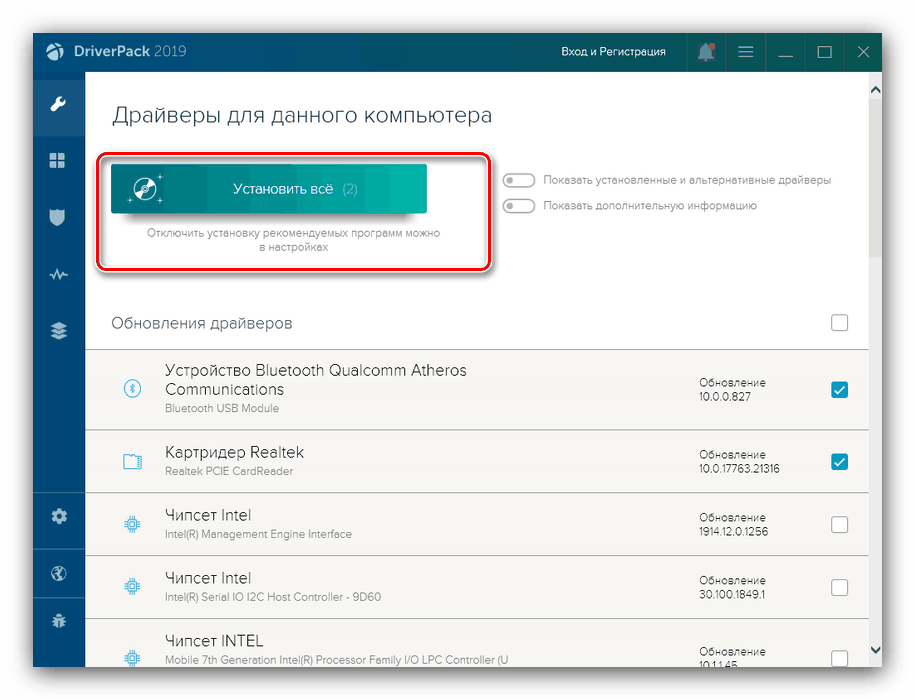
جزئیات بیشتر: نحوه بروزرسانی درایورها بر روی رایانه
روش 6: كتابخانه هاي ويندوز اضافي را نصب كنيد
اگر اغلب با نصب بازی ها روبرو هستید ، ممکن است متوجه شده باشید که در بسیاری موارد DirectX ، Visual C ++ یا .NET Framework به همراه پرونده های اصلی نصب می شوند. همه اینها مؤلفه های اضافی هستند ، که مجموعه ای از تعداد مشخصی از پرونده ها هستند که مستقیماً به فهرست های سیستم Windows اضافه می شوند. چنین اشیاء شامل پارامترهایی هستند که دائماً توسط برنامه ها و برنامه های مختلف قابل دسترسی هستند. در صورت عدم وجود عناصر لازم برای بازی یا نرم افزار ، خطایی ظاهر می شود یا اصلاً هیچ اتفاقی نخواهد افتاد. ما توصیه می کنیم با تماس با ما در لینک های زیر مطمئن شوید که تمام نسخه های پشتیبانی شده از این کتابخانه ها روی رایانه شخصی شما نصب شده اند.
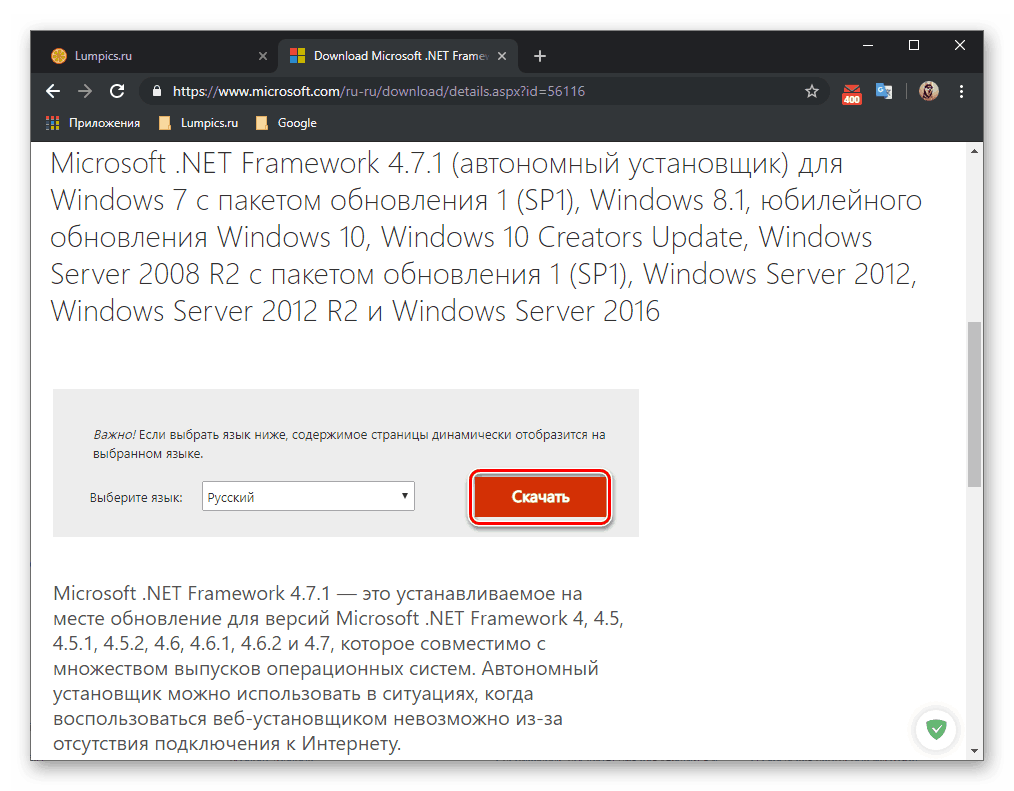
/
جزئیات بیشتر:
چگونگی بروزرسانی چارچوب .NET
نحوه نصب DX11 در ویندوز
روش 7: ویندوز 7 را به روز کنید
در طی کل مدت پشتیبانی از ویندوز 7 ، بسیاری از به روزرسانی ها از توسعه دهندگان به دسترسی رایگان منتشر شده اند که عملکرد این سیستم عامل را بهبود می بخشد. اکثریت قریب به اتفاق آنها باید بصورت پیش فرض نصب شوند ، اما برخی از کاربران بطور خاص بروزرسانی های خودکار را خاموش می کنند. بنابراین ، شما باید به طور مستقل نوآوری ها را بررسی کرده و آنها را نصب کنید. اگر خطایی رخ داد ، فوراً آنها را اصلاح کنید. در مطالب جداگانه زیر ، تمام اطلاعات لازم را جستجو کنید.
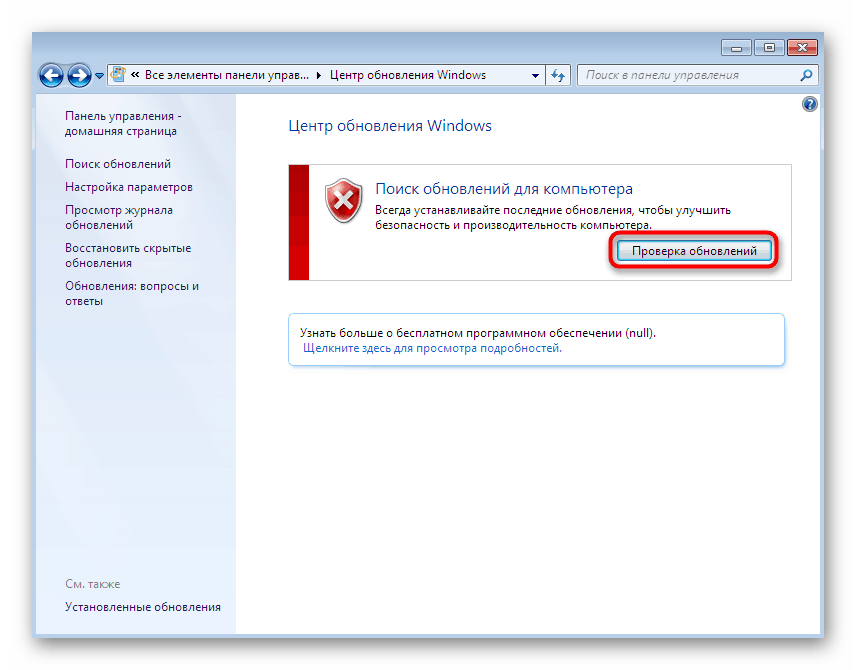
جزئیات بیشتر:
به روزرسانی ویندوز 7 به سرویس پک 1
به روزرسانی های خودکار در ویندوز 7 را روشن کنید
نصب دستی به روز رسانی دستی در ویندوز 7
عیب یابی نصب ویندوز 7
روش 8: نصب پچ های رسمی و سفارشی
آخرین روشی که امروز در نظر داریم ، اضافه کردن تمام لک های مربوط به Gothic 3 است. در حین پشتیبانی از این بازی ، توسعه دهندگان موفق به رفع چندین اصلاح شده بودند که مشکلات سازگاری را در ویندوز 7 برطرف می کند. علاوه بر این ، کاربران پیشرفته سعی در کمک به آن داشتند. متأسفانه ، اکنون راهی برای یافتن افزودنیهای مناسب در منابع رسمی وجود ندارد ، بنابراین همچنان باید از سایتهای شخص ثالث استفاده کنیم. ما نمی توانیم موارد خاص را توصیه کنیم ، بنابراین فقط توجه داشته باشیم که قبل از بارگیری و نصب ، بررسی کلیه موارد موجود در مورد ویروس ها مهم است.
در بالا با هشت روش آشنا شدید که می تواند به شما در حل مشکل اجرای Gothic 3 در رایانه ای که ویندوز 7 دارد کمک می کند. همانطور که می بینید ، تعداد زیادی دلیل برای این مشکل وجود دارد. با شروع گزینه اول ، باید هرکدام از آنها را دوبار بررسی کنید. بنابراین شما به سرعت متوجه خطا می شوید و قادر خواهید بود این بازی را اجرا کنید.